В данной статье мы рассмотрим пошаговую инструкцию, как внести начальные остатки по основным средствам в программе 1С 8.3 Бухгалтерия 3.0.
Для ввода начальных остатков переходим на вкладку “Справочники и настройки учета” и в разделе “Начальные остатки” выбираем пункт “Помощник ввода начальных остатков”. Если вы еще не вносили никакие начальные остатки, то необходимо ввести дату остатков, нажав на ссылку “Установить дату ввода начальных остатков”(дату необходимо устанавливать на день раньше начала ведения учета в программе).
После установки даты можно переходить к вводу остатков, выбираем необходимый нам счет(для нас это 01 счет — “Основные средства”), после чего создастся новый документ “Ввод начальных остатков”. В документе необходимо указать нужное подразделение организации, далее можно добавлять основные средства в табличную часть.
При добавлении строки откроется окно, в котором нужно выбрать само основное средство, а так же заполнить четыре закладки:
- Первая закладка “Начальные остатки”, здесь мы указываем первоначальную стоимость в бухгалтерском и налоговом учете, вносим амортизацию и способ отражения расходов по амортизации.
- Вторая закладка “Бухгалтерский учет”, здесь указываем материально-ответственное лицо, срок полезного использования и модернизацию(если она была).
- Третья закладка “Налоговый учет” первоначально данные копируются в нее из предыдущей закладки, их можно поправить, если это необходимо.
- Четвертая закладка “События”, в ней нам необходимо указать дату принятия к учету, событие принятия к учету, а также название и номер документа принятия к учету.
После того как все закладки заполнены, нажимаем кнопку “Записать и закрыть”. В табличную часть документа можно вносить любое количество основных средств относящихся к данному подразделению, после этого документ необходимо провести и закрыть.
Ввод начальных остатков в 1С 8.3
Наша команда предоставляет услуги по консультированию, настройке и внедрению 1С.
Связаться с нами можно по телефону +7 499 350 29 00.
Услуги и цены можно увидеть по ссылке.
Будем рады помочь Вам!
Источник: 1s83.info
Как занести начальные остатки в 1С:Бухгалтерия?


В том случае если организация только приобрела программу 1С Бухгалтерия, при этом до настоящего момента учет велся в других системах учета или, к примеру, в Excel, то ей требуется занести начальные остатки в 1с, по счетам в информационную базу. Об этом и пойдет речь в данной статье. Сразу хочется отметить, что в статье не будем рассматривать первоначальную настройку функциональности системы, учетной политики и параметров учета, а также заполнения справочников.
Ознакомьтесь с видео-версией данной статьи:
Для занесения начальных остатков в 1С:Бухалтерия имеется специализированный инструмент, который носит название “Помощник ввода остатков”. По факту же ввод остатков осуществляется при помощи документов “Ввод остатков”, именно они делают соответствующие записи по счетам учета. Перейдем к выполнению действий в программе. Откроем раздел “Главное” и в группе “Начало работы” выбираем одноименный инструмент. Если же остатки необходимо перенести из программы версии 7.7, то в этом же разделе необходимо воспользоваться пунктом “Загрузка из 1С: Предприятие 7.7”.
В открывшейся форме в шапке выбираем организацию, если учет в информационной базе ведется по нескольким. Далее необходимо указать дату, на которую мы собирается вводить остатки. В нашем примере на начало четвертого квартала 2019 года. Без установки даты программа не даст занести остатки. Дата ввода будет единой для всех документов, которыми мы будем вводить остатки.
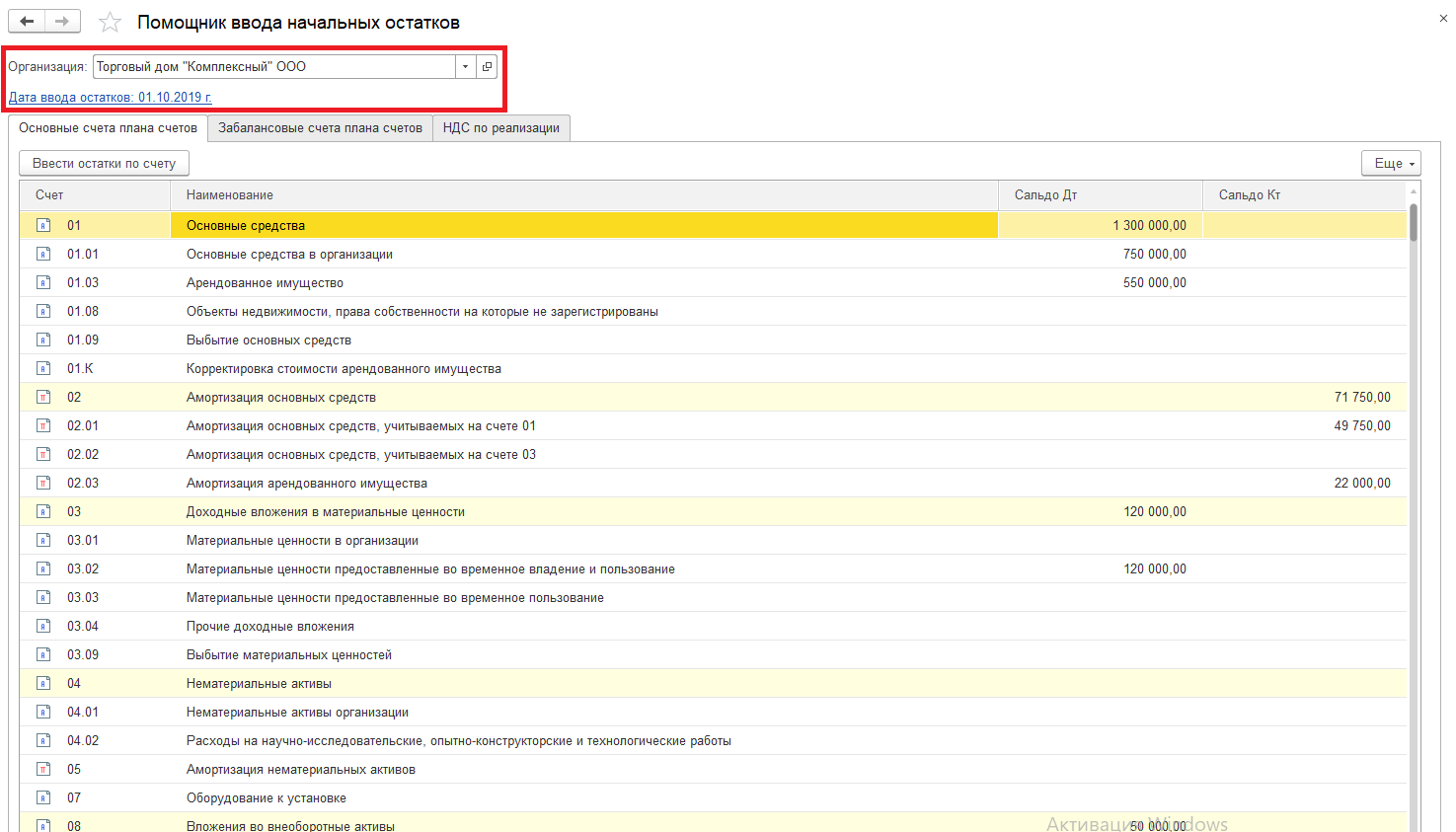
Далее выбираем нужный счет, чтобы строка с ним стала активной и нажимаем на кнопку “Ввести остаток по счету”. Также можно два раза кликнуть на нужном счете и после чего нажать на кнопку “Создать”. Помимо этого, программа позволяет пользователю выбирать режим ввода остатков – по данным бухгалтерского, налогового учета, а также специальным регистрам. Для выбора режима необходимо нажать на кнопку “Режим ввода остатков” при создании нового документа.
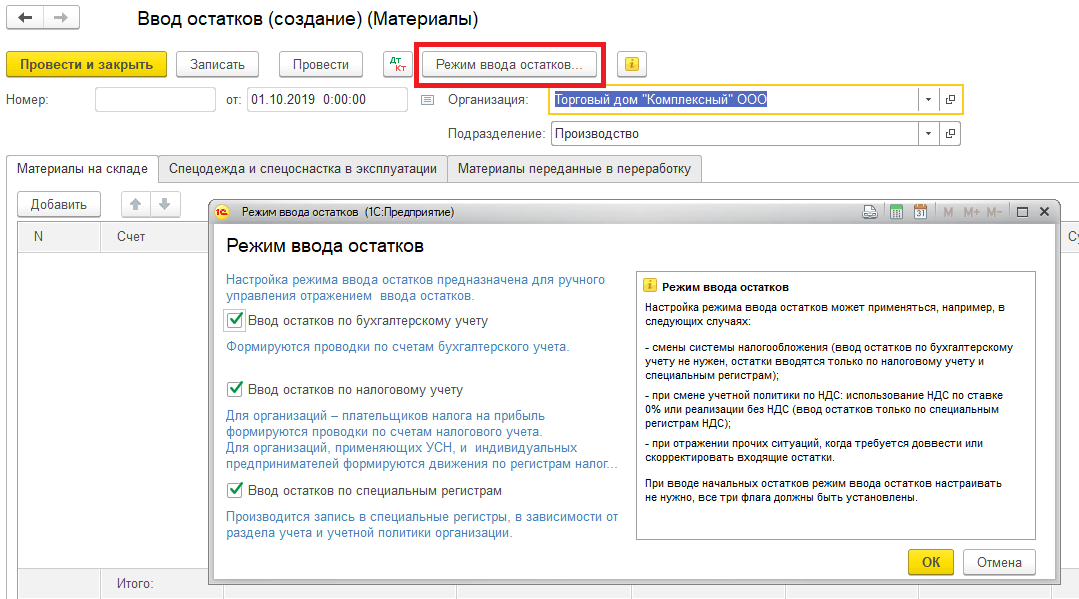
В нашем примере заведем остатки по счету материалы 10.01. В новом документе у нас будет три закладки, относящихся к материалам на складе, спецодежде и спецоснастке, а также материалам, переданным в переработку.
Далее на закладке “Материалы на складе” заполняем верхнюю табличную часть, указав счет, номенклатурную позицию, склад, количество, а также стоимость и стоимость по НУ. В нижней табличной части при необходимости заполняем данные по счетам-фактурам, полученным по выбранной номенклатуре. На практике же вводятся остатки по всем счетам соответствующего раздела.
После заполнения документа нажимаем “Провести”. Посмотрим проводки, которые сформировал данный документ. Система формирует проводки в корреспонденции со счетом 000 “Вспомогательный счет”.
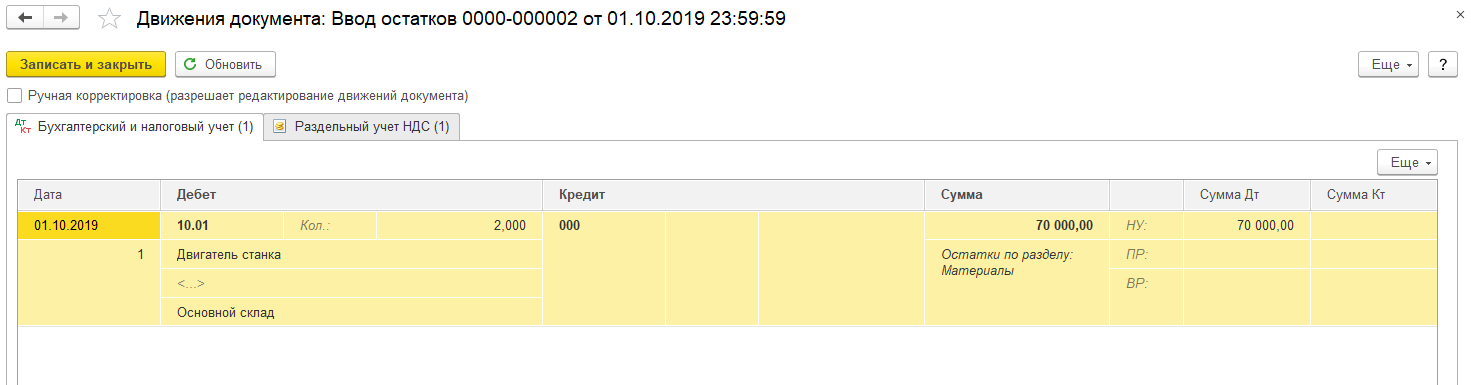
В зависимости от раздела учета форма документа может иметь другой вид и соответственно набор реквизитов может отличаться.
Далее если перейдем в раздел “Отчеты” и сформируем “Оборотно-сальдовую ведомость” за период, в который попадают даты созданных документов, то увидим следующий результат.
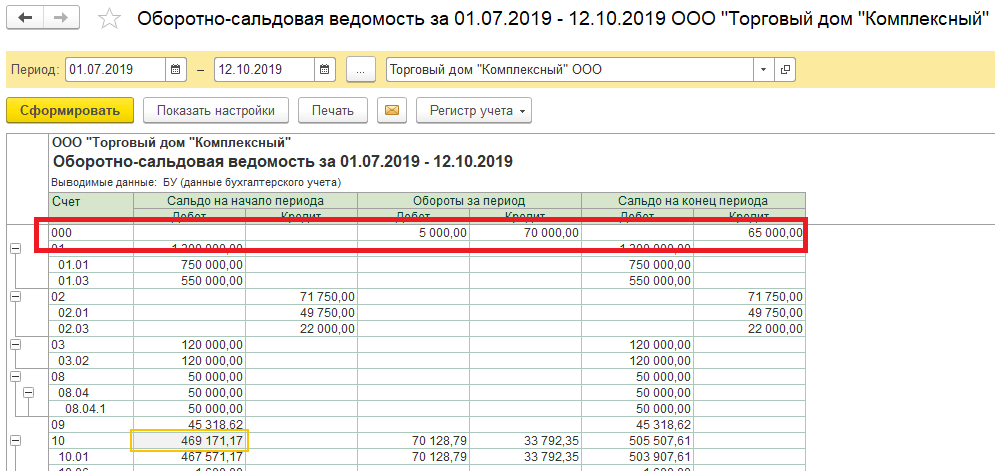
Посоле того как все остатки будут занесены, критерием правильности будет служить отсутствие сальдо по счету 000.
Остались вопросы? Получите бесплатную консультацию!
Бесплатные сервисы для пользователей 1С ИТС:
Источник: www.servicetrend.ru
Как занести остатки в программу 1с

Эта статья является продолжением статьи Быстрый ввод Номенклатуры и начальных остатков через файл Excel. В статье узнаете как занести остатки товаров, денег, дебиторскую и кредиторскую задолженности и другие активы в информационную базу 1С: Управление Нашей Фирмой с помощью мастера «Ввод начальных остатков»
Данный вариант позволяет заполнить не только остатки товаров, но и денежные средства в кассе и на расчетном счете, дебиторскую и кредиторскую задолженность и другие остатки. Ввод остатков через обработку «Ввод начальных остатков» приходует остатки, но, в отличии от приходной накладной, не создает задолженность перед поставщиком.
Для ввода остатков в программу желательно заранее загрузить справочники по товарам, контрагентам и т. п.
Ссылка на мастер «Ввод начальных остатков» расположена в разделе Компания в блоке «Начальные остатки»

Рис 10. Путь к ссылке Ввод начальных остатков в 1С: Управление нашей фирмой
Клик по этой ссылке открывает журнал документов «Ввод начальных остатков»

Рис 11. Журнал документов Ввод начальных остатков в 1С: Управление нашей фирмой
На примере мы видим ранее созданный через загрузку Excel документ. Для создания нового документа нажимаем кнопку «Создать».
Откроется начальная страница «Помощник ввода начальных остатков»

Рис 12 Помощник Ввода начальных остатков в 1С: Управление нашей фирмой
На начальной странице вводим:
— Дату ввода остатков — можно ввести остатки ранним числом или более поздним, в зависимости от политики учета и текущей ситуации.
— Организацию — если организаций несколько, то по каждой организации создаем свой документ.
Ниже располагаются ссылки на материалы по автоматическим загрузкам из разных источников — Управление торговлей 10.3, из Бухгалтерии 3.0 из сайта (UMI и 1С-Битрикс)
Для перехода к другим страницам или жмем кнопку «Далее» или кликаем на нужную ссылку справа от кнопки «Далее».
Следующая вкладка «Деньги»

Рис 13 Вкладка деньги в помощнике Ввода начальных остатков в 1С: Управление нашей фирмой
В этой вкладке заполняем остатки на счетах в банках и наличных в кассах, а также на руках у подотчетников.
Следующая вкладка «Товары» в которой мы заносим остатки по товарам на складах

Рис 14 Вкладка Товары в помощнике Ввода начальных остатков в 1С: Управление нашей фирмой
Основное отличие данной вкладки от Приходной накладной — она не создает долг перед контрагентом.
Ввод остатков можно сделать вручную:
— с помощью кнопки «Добавить»
— сканировать штрихкод с помощью Сканера штрихкода
— загрузить из Терминала сбора данных(ТСД) — можно загружать остатки проводя инвентаризацию с помощью ТСД
или загрузить из файла Excel — мастер ввода данных из Excel открывается нажатием на пиктограмму таблицы

Рис 15. Загрузка данных из Excel в помощнике Ввод начальных остатков в 1С: Управление нашей фирмой
Дальше действуем так как было описано выше — нажимаем «Далее», выбираем подготовленный файл

Рис 16. Выбор названия столбцов в табличной части Загрузки из стороннего файла в мастере Ввод начальных остатков в 1С: Управление нашей фирмой
В первой строке заполняем названия колонок — нажимаем на на ссылку «Не загружать». Обязательно должны быть указаны колонки выделенные красным цветом — Номенклатура, Количество и Цена.
«Цена» в данном случае подразумевается себестоимость или закупочная цена.
Если Номенклатура, указанная в файле, ранее не вводилась — на завершающей странице необходимо поставить галочку «Создавать новые элементы, если полученные данные не сопоставлены.»

Рис 17. Завершающая страница Загрузки из стороннего файла в мастере Ввод начальных остатков в 1С: Управление нашей фирмой
На этом загрузку Начальных остатков товаров заканчиваем
Следующие вкладки мастера ввода начальных остатков заполняем по желанию
Вкладка «Расчеты» — позволяет внести в УНФ расчеты с:

Рис 18. Вкладка «Расчеты» Ввода начальных остатков в 1С: Управление нашей фирмой
— Поставщиками,
— Покупателями,
— Персоналом,
— Налогам,
— Эквайрингу.
Во вкладках Поставщики, Покупатели и Персонал есть возможность занесения данных из файла Excel.
Вкладка «Прочие» — позволяет внести в УНФ остатки, которые не вошли в предыдущие вкладки.

Рис 19. Вкладка «Прочие» Ввода начальных остатков в 1С: Управление нашей фирмой
Это может быть незавершенное производство, транспорт и другое
После заполнения нужных вкладок нажимаем ссылку «Финиш» — мастер создает документы ввода остатков.
Посмотрим журнал «Ввод начальных данных»

Рис 20. Журнал Ввод начальных остатков в 1С: Управление нашей фирмой.